스마트한 SMS 알림 기능으로 다양한 중요 알림을 실시간으로 받을 수 있습니다. 또한 새로운 제출, 등록 또는 사용자 활동에 대한 알림과 같은 웹 사이트 업데이트를 항상 받을 수 있습니다. 따라서 온라인 상태가 아니더라도 월말에 보고서를 빠르게 생성할 수 있습니다.
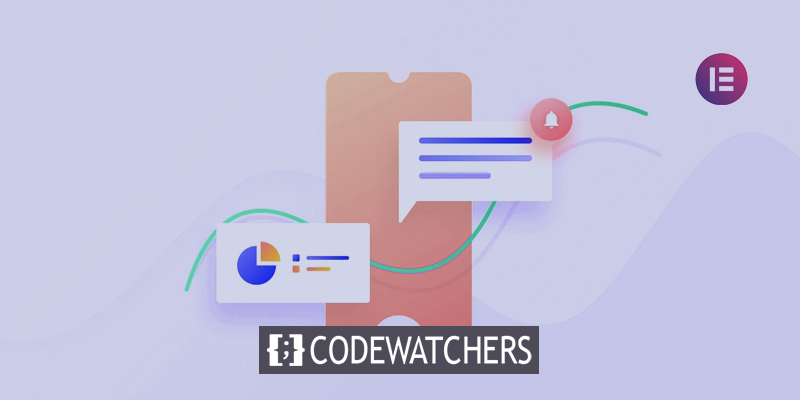
오늘 우리는 SMS 알림을 Elementor Forms와 통합하고 OTP 확인을 활성화하는 방법을 다룰 것입니다. Elementor 양식은 Elementor Pro 버전 에서만 사용할 수 있습니다.
Elementor에서 SMS 알림 추가
SMS 경고 주문 알림 이라는 SMS 기능을 활성화하려면 플러그인이 설치되어 있어야 합니다. 이것은 WooCommerce의 추가 기능입니다. 이 플러그인의 도움으로 관리자와 고객 모두 주문에 대한 SMS 알림을 받을 수 있습니다.
WordPress용 WooCommerce 주문 SMS 알림 플러그인은 주문 후 SMS를 통해 알림을 받고 싶을 때 매우 유용합니다. 주문 후 구매자와 판매자 모두 SMS 알림을 받을 수 있습니다. 관리 인터페이스를 사용하면 SMS 알림 선택을 매우 간단하게 개인화할 수 있습니다.
놀라운 웹사이트 만들기
최고의 무료 페이지 빌더 Elementor와 함께
지금 시작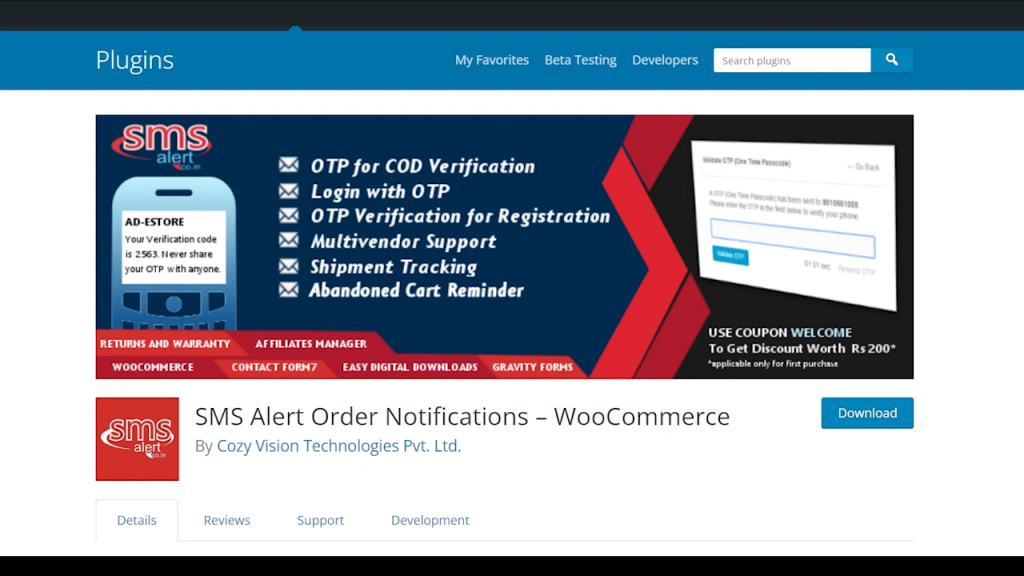
WordPress Dashboard에서 먼저 elementor form을 사용할 페이지를 생성하거나 편집합니다.
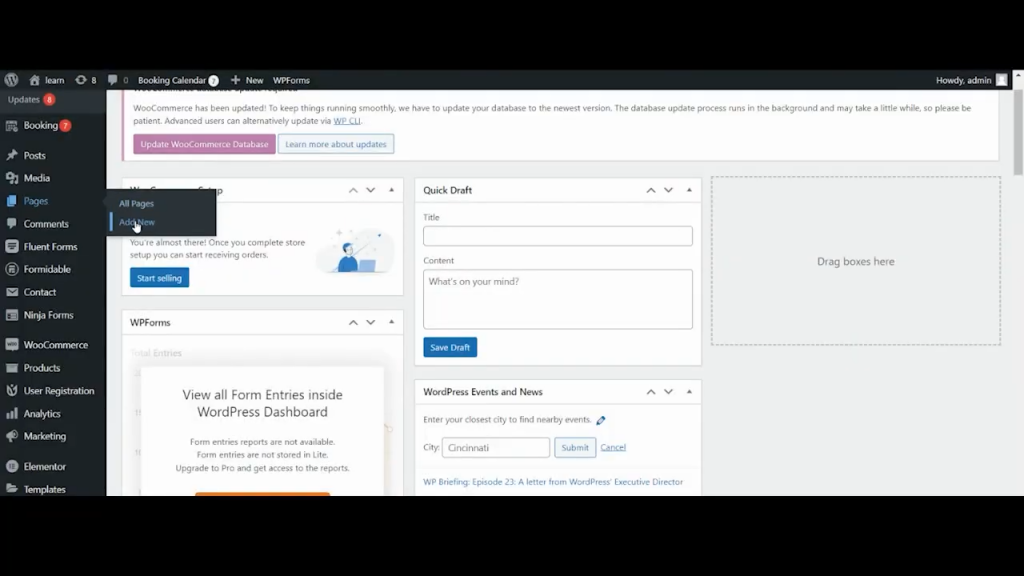
그런 다음 상단의 "Elementor 버튼으로 편집"을 클릭하십시오.
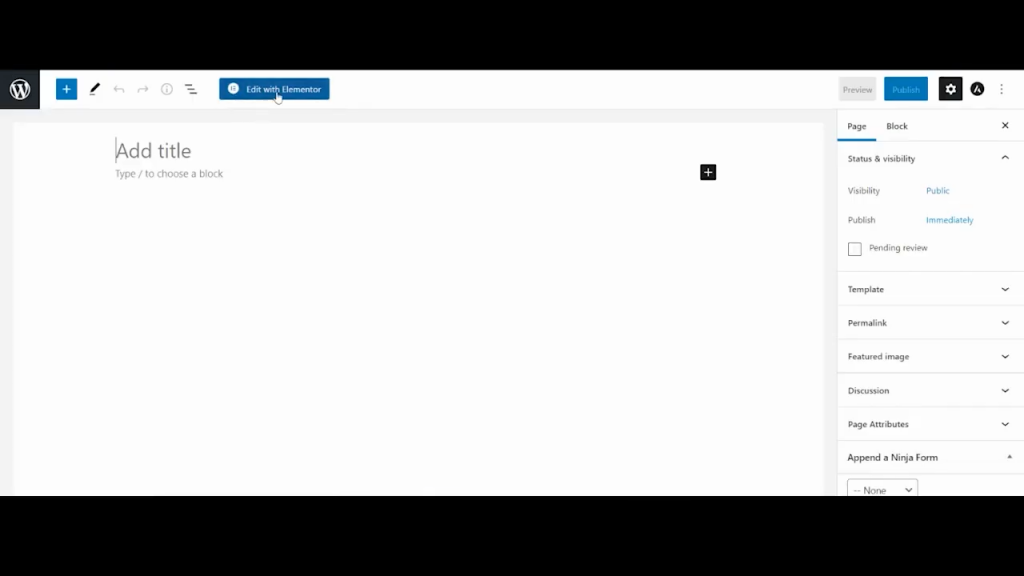
Pro 섹션에서 양식을 클릭하고 오른쪽으로 끕니다.
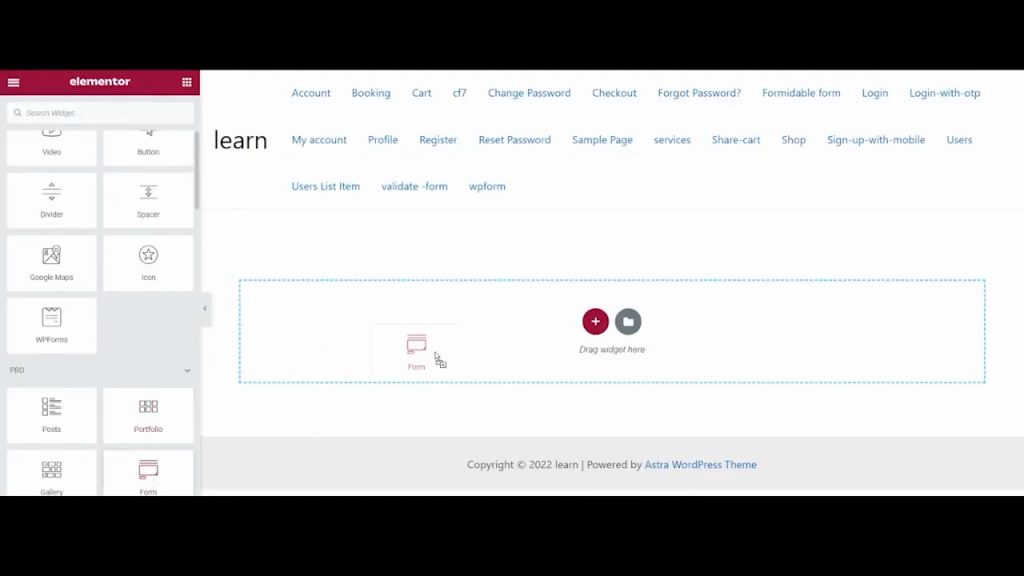
양식 필드에서 항목 추가를 클릭하고 유형을 SMS 알림으로 선택합니다. 이렇게 하면 양식에 새 전화 필드가 추가됩니다.
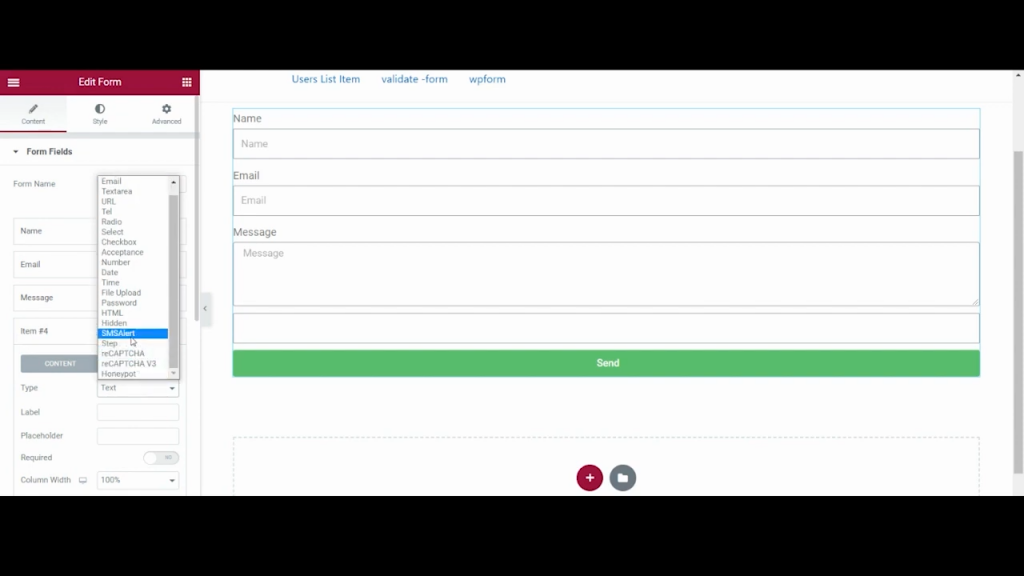
그런 다음 새 SMS 경고 작업을 제출하고 추가한 후 작업을 클릭하면 이제 새 SMS 경고 설정 옵션이 표시됩니다.
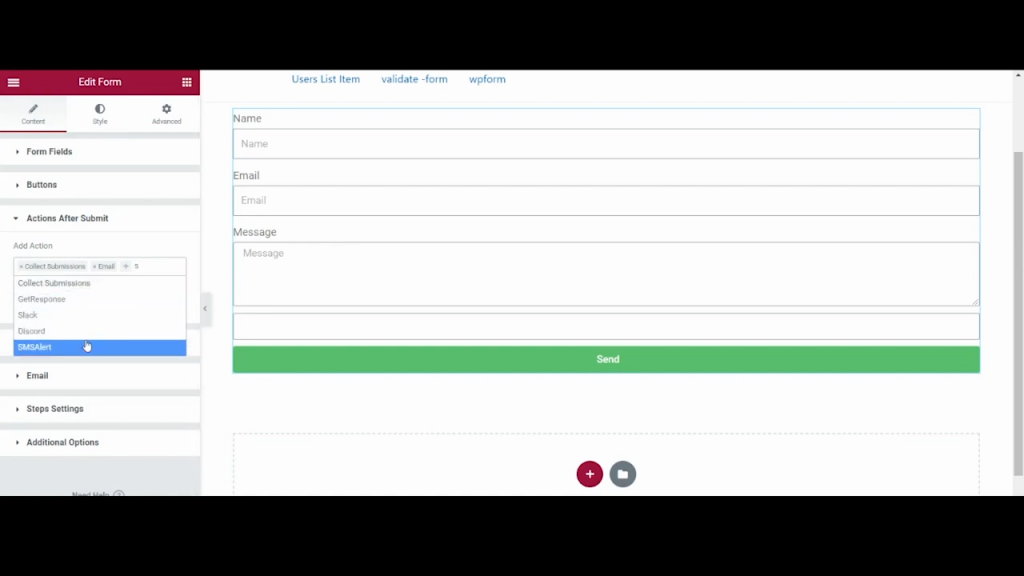
양식을 제출하기 전에 OTP를 사용하여 사용자를 확인하려는 경우 여기에서 OTP 확인을 활성화하도록 선택할 수 있습니다. 양식이 제출되는 즉시 자동으로 사용자에게 보낼 텍스트를 입력하십시오.
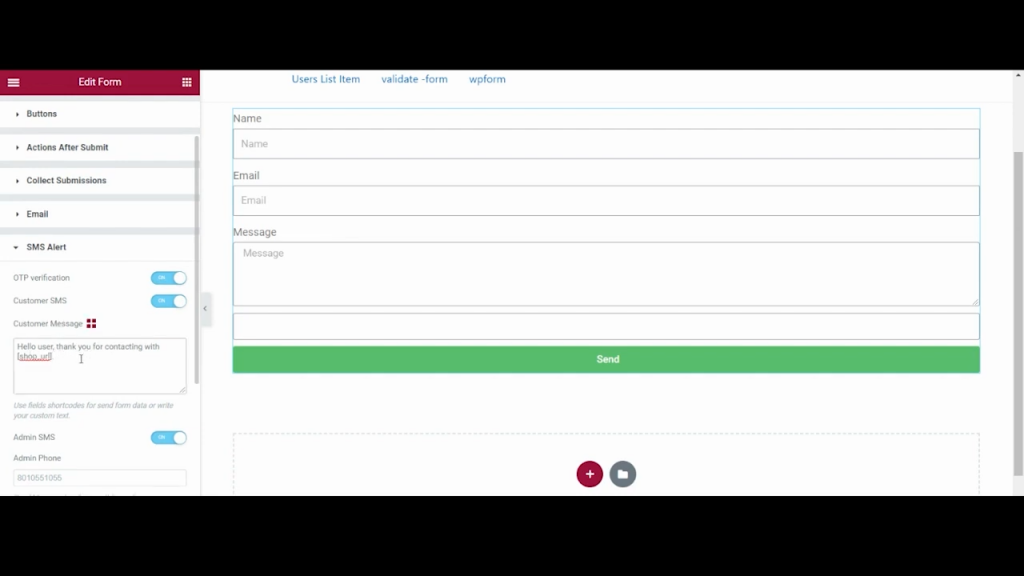
관리자에게도 메시지를 보내려면 이 필드에 관리자 휴대폰 번호를 입력해야 합니다.
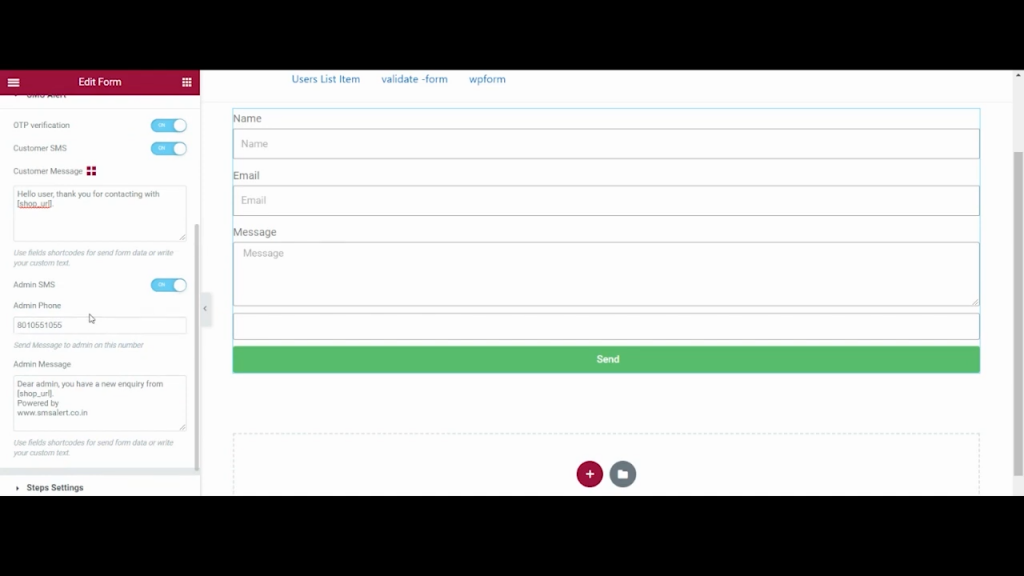
또한 여기에서 관리자에게 보낼 텍스트를 사용자 정의할 수 있습니다. 고객 또는 관리자 메시지에서 변수를 사용하려면 Elementor 양식 필드 단축 코드를 사용할 수 있습니다.
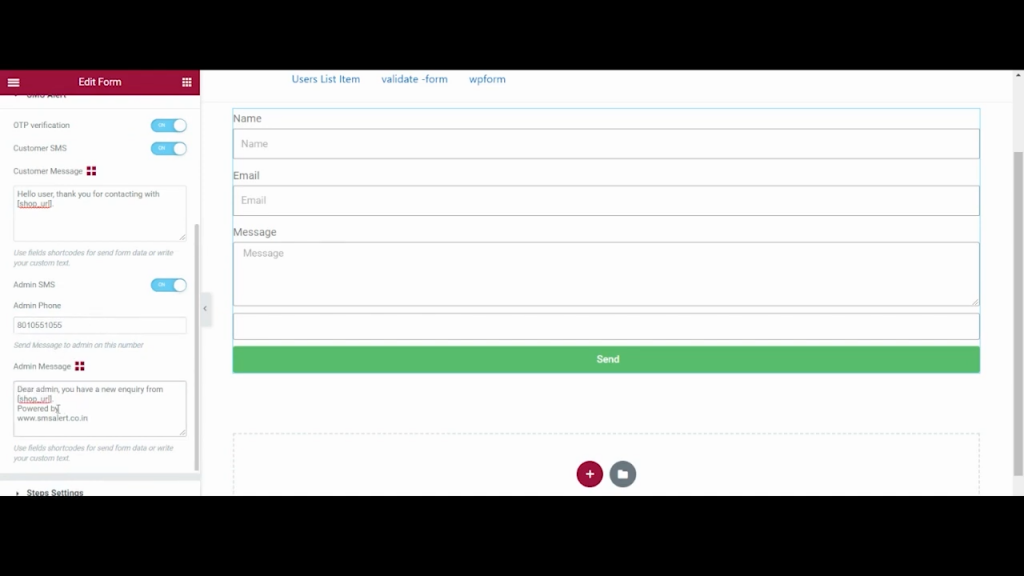
필드를 두 번 클릭하고 고급 탭에서 단축 코드를 복사하여 각 필드의 단축 코드를 찾을 수 있습니다.
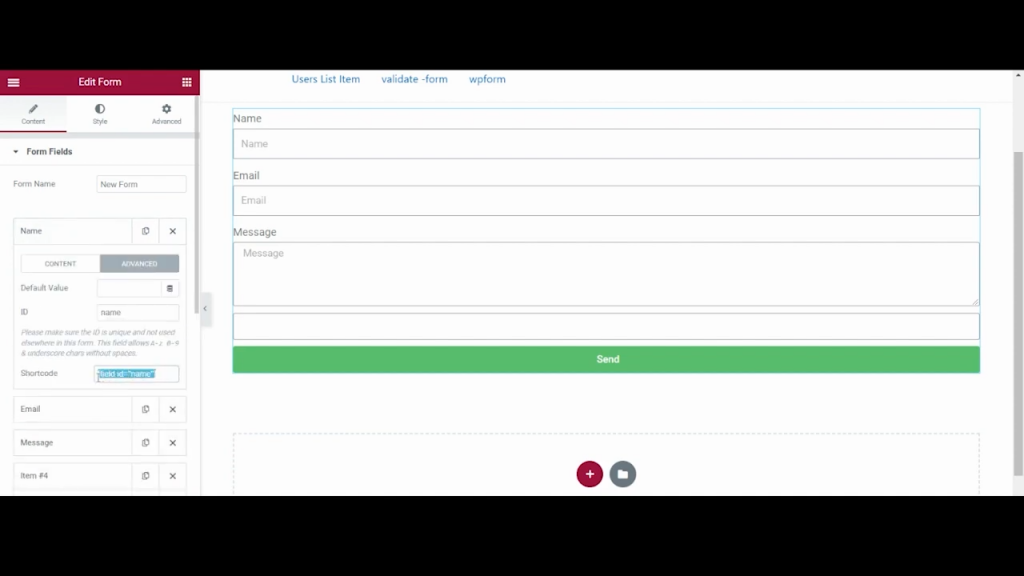
필요에 따라 이 단축 코드를 메시지에 붙여넣으십시오. 메시지를 보내는 동안 이러한 단축 코드는 실제 값으로 자동 대체됩니다.
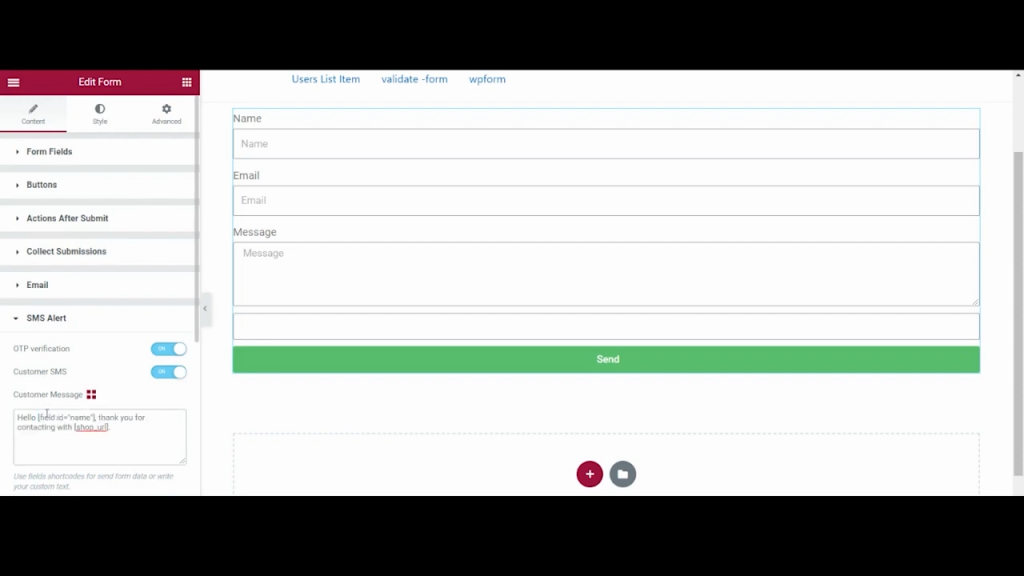
마지막으로 구성이 완료되었으므로 게시를 클릭하고 작업의 프런트 엔드 데모를 살펴보겠습니다.
다음은 방금 만든 Elementor 양식입니다. 빨리 채워서 제출합시다.
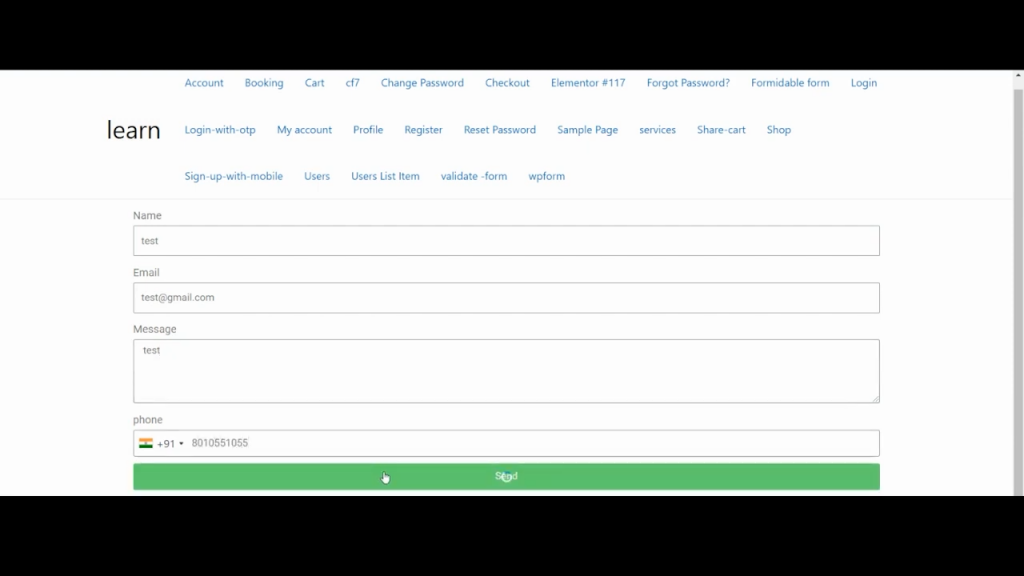
양식을 제출하자마자 방금 모바일로 받은 OTP를 입력하라는 메시지가 표시됩니다. 제출해 봅시다.
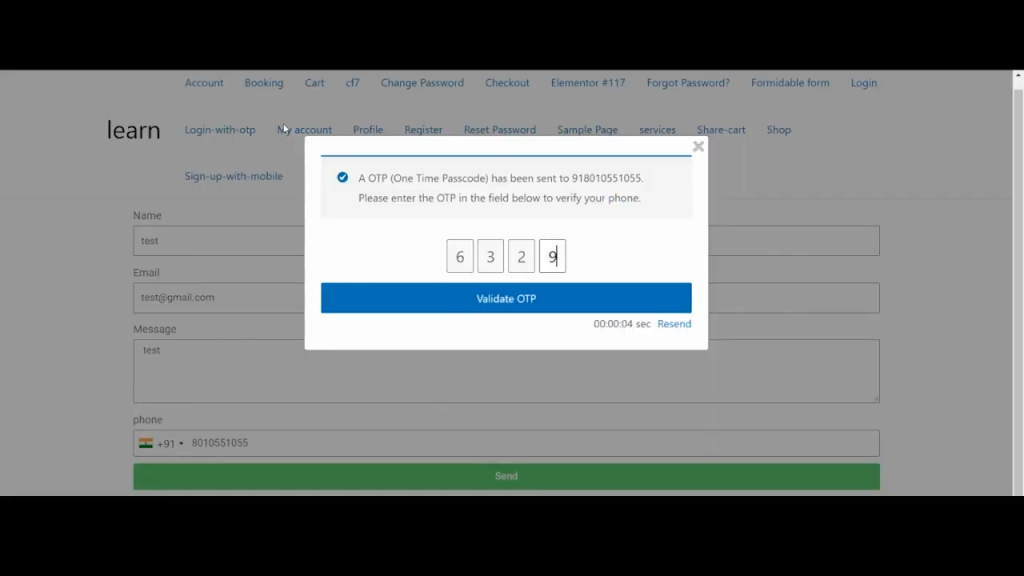
OTP를 입력하면 양식이 제출되고, 내가 구성한 또 다른 감사 메시지가 나타납니다.
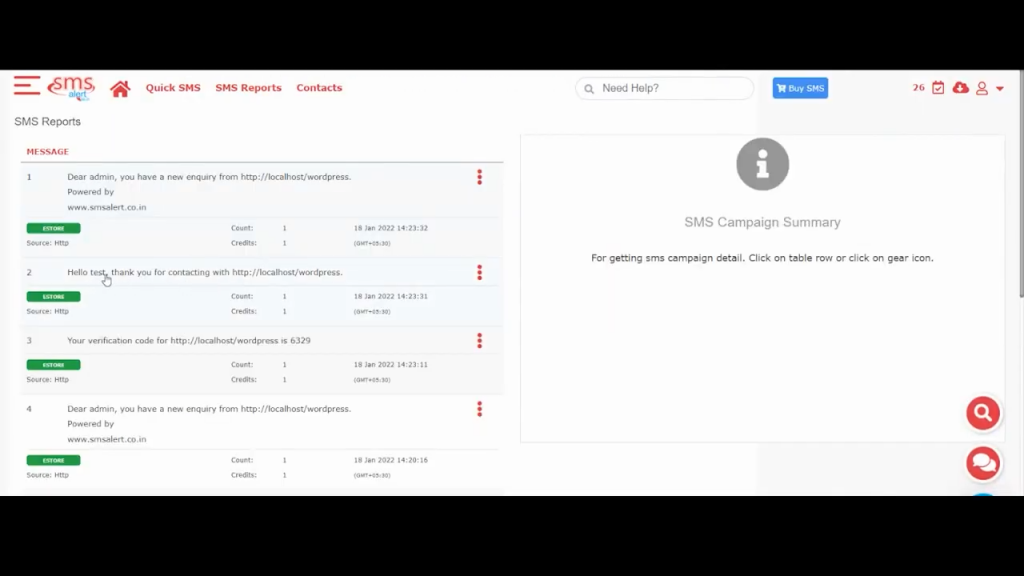
마무리
Elementor 의 가능성은 무한합니다. 그런 다음 웹사이트에 SMS 알림을 쉽게 추가할 수 있습니다. 또한 SMS 알림 대시보드에서 보낸 SMS 로그를 항상 확인할 수 있습니다. 이 튜토리얼이 도움이 되었기를 바라며, 앞으로 더 유익한 튜토리얼로 곧 뵙겠습니다. 감사합니다!




